أفضل طريقة للنسخ المتطابق من iPad إلى Mac دون تأخير
يعتبر انعكاس الشاشة ميزة معرفية للغاية تم استخدامها لتطوير منصة رصينة للغاية لمشاركة العرض مع الأصدقاء والزملاء من شاشة هاتف محمول بسيطة إلى شاشة بلفيدير أكبر ذات رؤية أوسع. بينما نفهم أن انعكاس الشاشة قد أدخل حلولًا مبسطة في النظام ، فمن المهم التعرف على مجموعة متنوعة من التطبيقات والبرامج التي تم تطويرها لأداء وظائف بسيطة مثل النسخ المتطابق من iPad إلى Mac. لم تقصر هذه الميزة حدودها على عدد قليل من الأجهزة ولكنها تشعر أنها توفر خيار مشاركة الشاشة لأي جهاز يحتوي على خدمة Wi-Fi قادرة. تتطلع هذه المقالة إلى تقديم العديد من المنصات التي من شأنها أن تساعدك في توجيه أنفسكم لعكس جهاز iPad على جهاز Mac. الهدف من هذه المقالة هو تثبيت التطبيقات الرئيسية والبرامج المجانية المتاحة والتي يمكن اعتبارها من الدرجة الأولى في هذا المجال.
الجزء 1: كيفية AirPlay Mirror iPad على Mac؟
لقد كانت ميزة AirPlay Mirroring ميزة جذابة قدمتها Apple في أجهزتها التي تعمل بنظام iOS ، مما يوفر لك القدرة على ذلك مشاركة شاشة الجهاز بسهولة. قدم AirPlay تطبيقه أثناء تقديم العروض التقديمية أو إنشاء لقطات الشاشة أو عرض مقطع فيديو على جهازك لعدد أكبر من السكان. إنه مشابه للاستمتاع بجهاز iPhone أو iPad على شاشة أكبر. لاستخدام AirPlay Mirroring على iPad لعكسه على جهاز Mac ، تحتاج إلى اتباع الدليل التالي ، كما هو موضح أدناه.
الخطوة 1: افتح مركز التحكم
يمكن إحضار شريط مركز التحكم الموجود على جهاز iPad من خلال النقر مرتين على زر الصفحة الرئيسية أو ببساطة التمرير لأعلى من أسفل الشاشة الرئيسية ، وفتح الإعدادات الأساسية في مركز التحكم.
الخطوة 2: استخدام ميزة البث
بعد فتح شريط التحكم على الشاشة ، حدد زر ‘AirPlay’ الموجود في القائمة واضغط عليه للتنشيط. سيتم عرض قائمة بالأجهزة المختلفة المتاحة للنسخ المتطابق في النافذة المنبثقة. تحتاج هذه الأجهزة إلى اتصال Wi-Fi ، بينما تفكر في جهاز Mac لهذه الحالة على وجه التحديد ، فأنت بحاجة إلى تطبيق AirServer ، أو تطبيقات أخرى معتمدة من Apple لنسخ iPad إلى Mac.
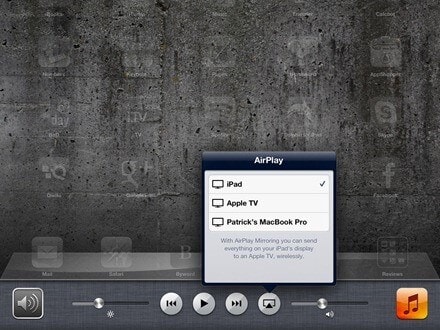
الخطوة 3: حدد الجهاز
بعد التفكير في جهاز يتم عكسه مع شاشة iPad ، تحتاج إلى التحقق منه وتبديل زر ‘Mirroring’ إلى ‘تشغيل’. سيؤدي هذا إلى إنهاء إجراء عكس جهاز iPad على جهاز Mac بمساعدة زر AirPlay البسيط.
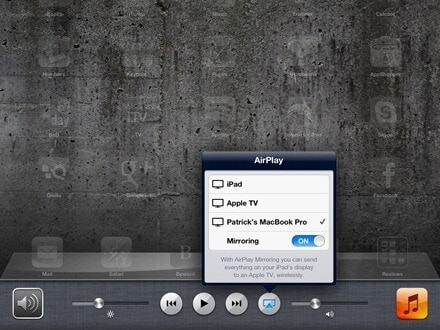
الجزء 2: النسخ المتطابق من iPad إلى Mac عبر QuickTime
هناك العديد من تطبيقات الطرف الثالث المتوفرة والتي توفر لك ميزة انعكاس الشاشة عبر الأجهزة المختلفة. QuickTime هي أداة رائعة توفر لك واجهة وإجراءات بسيطة لنسخ جهاز Apple الخاص بك على جهاز Mac أو أي نظام أساسي آخر أكبر. الشيء المثير للإعجاب الذي قدمه QuickTime هو اتصاله السلكي ، والذي يستثني التهديدات التي يسببها اتصال الشبكة في هذه العملية. لفهم الدليل البسيط خطوة بخطوة لنسخ iPad إلى Mac باستخدام QuickTime ، تحتاج إلى إلقاء نظرة مفصلة على الخطوات التالية.
الخطوة 1: توصيل جهاز iPad
تحتاج إلى توصيل جهاز iPad بجهاز Mac عبر كابل USB وفتح QuickTime على جهاز Mac.
الخطوة 2: الوصول إلى الخيارات
بعد فتح النظام الأساسي ، تحتاج إلى التنقل عبر الإعدادات الأساسية للبرنامج والنقر على ‘ملف’ الموجود أعلى الشاشة. اضغط على ‘تسجيل فيلم جديد’ لفتح نافذة جديدة.
الخطوة 3: قم بتوصيل جهاز iPad الخاص بك.
مع فتح الشاشة في المقدمة ، تحتاج إلى النقر فوق رأس السهم الموجود بجوار زر التسجيل ‘الأحمر’ للوصول إلى جهاز iPad الذي قمت بتوصيله بالقائمة. إذا فشل جهاز iPad في الظهور في القائمة ، فأنت بحاجة إلى تحديثه عن طريق إعادة توصيل الجهاز. من خلال النقر على الاسم ، تنعكس الشاشة الكاملة على جهاز Mac مع خيار تسجيل انعكاس الشاشة لحفظها في المستقبل.
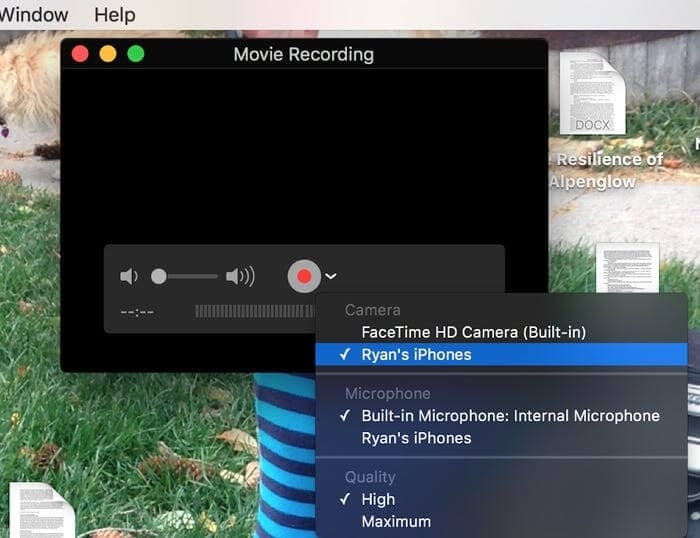
الجزء 3: النسخ المتطابق من iPad إلى Mac باستخدام Reflector
لاستخدام Reflector 3 على جهاز Mac الخاص بك بنجاح لنسخ iPad إلى Mac ، تحتاج إلى إلقاء نظرة على الخطوات الواردة أدناه للتعرف على النظام الأساسي المثير للإعجاب وسهل الاستخدام الذي قدمه Reflector.
الخطوة 1: التنزيل والتشغيل
تحتاج إلى تنزيل البرنامج على جهاز Mac من موقع الويب الأصلي. بعد ذلك ، تحتاج إلى التأكد من حقيقة أن الأجهزة التي سيتم عكسها متصلة بنفس اتصال Wi-Fi. بعد ذلك ، افتح تطبيق Reflector من مجلد التطبيقات على جهاز Mac الخاص بك.
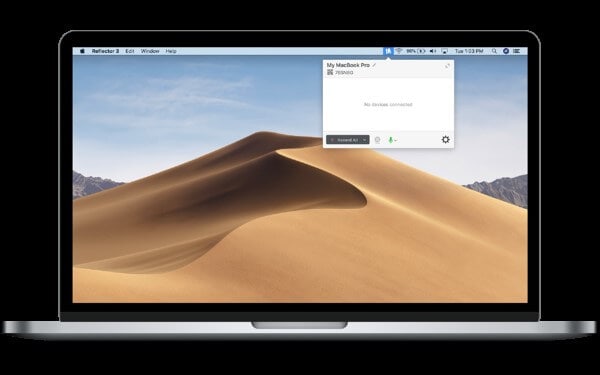
الخطوة 2: افتح مركز التحكم
تحتاج إلى أخذ iPad والنقر مرتين على زر الصفحة الرئيسية الخاص به أو ببساطة مرر سريعًا من الأسفل لفتح مركز التحكم. قم بتنشيط ميزة AirPlay Mirroring.
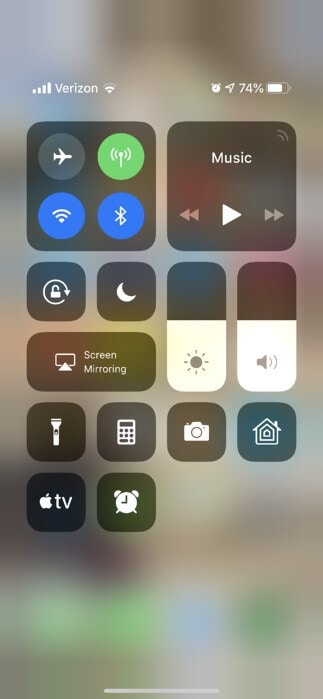
الخطوة 3: حدد الجهاز
مع تفعيل الميزة ، سيتم توجيهك إلى شاشة أخرى تحتوي على الأجهزة المناسبة. تحتاج إلى تحديد الجهاز لعكس جهاز iPad على جهاز Mac. يقودك هذا إلى عكس الشاشة على جهاز Mac والاستمتاع بالشاشة مع المزيد من الأعضاء والزملاء أثناء المكتب أو عرض تقديمي.
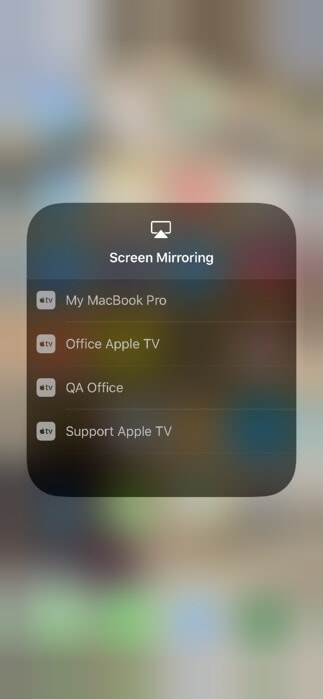
في الختام
قدمت هذه المقالة للمستخدمين مجموعة متنوعة من منصات انعكاس الشاشة التي توفر نتائج بسيطة ومثيرة للإعجاب في انعكاس الشاشة. يمكنك الاطلاع على هذا البرنامج للتعرف على الأفضل في السوق.
أحدث المقالات